
Các thiết bị pendrive đã có kể từ Windows XP nguồn lây nhiễm thiết bị vô tận. Microsoft, nhận thức được sự gia tăng mạnh mẽ của phần mềm độc hại được truyền qua chức năng cũ Autorun người đã triển khai hệ thống, quyết định vô hiệu hóa nó để ngăn chặn tai họa ngày càng tăng mà nó gây ra cho người dùng. Để tránh lây lan, vô số ứng dụng và công cụ đã xuất hiện, nhưng không có ứng dụng và công cụ nào hiệu quả bằng hạn chế quyền truy cập vào cổng USB của máy tính.
Trong hướng dẫn này, chúng tôi chỉ cho bạn cách chặn cổng USB máy tính trên cửa sổ 10 và cải thiện bảo mật cho nhóm của bạn trước các mối đe dọa tiềm ẩn.
Trước hết, chúng tôi phải cung cấp cho bạn một cảnh báo quan trọng. Chúng tôi khuyên bạn nên thực hiện các hướng dẫn mà chúng tôi sẽ chỉ cho bạn dưới đây một cách thận trọng, trừ khi bạn sử dụng bàn phím hoặc chuột có kết nối cổng PS2 hoặc bạn sử dụng máy tính xách tay, Bằng cách tắt các cổng USB của thiết bị, bạn sẽ vô hiệu hóa việc sử dụng bất kỳ thiết bị nào thông qua các cổng này.. Nói cách khác, khi bạn đã vô hiệu hóa chúng bạn sẽ không có cách nào để điều khiển máy tính.
Sau khi làm rõ điều này, chúng tôi sẽ thực hiện Trình chỉnh sửa sổ đăng ký hệ thống để có thể thao tác các phím nhất định sẽ cho phép chúng tôi thực hiện việc chặn các cổng. Để làm điều này, chúng tôi sẽ truy cập thông qua ứng dụng Execute, trong Phụ kiện từ Windows hoặc từ Thanh tìm kiếm nhập tên ứng dụng regedit và nhấn chấp nhận.
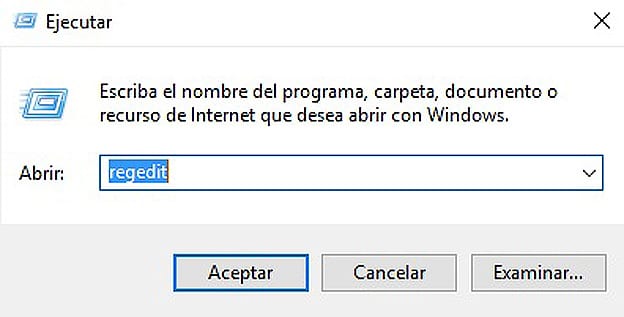
Tiếp theo, chúng tôi sẽ tìm kiếm phím cho phép tắt kết nối USB trong HKEY_LOCAL_MACHINE \ SYSTEM \ CurrentControlSet \ Services \ UsbStor. Bằng cách chọn thư mục này, tất cả các khóa có sẵn để nhập sẽ xuất hiện trong cửa sổ bên phải. Cụ thể, chúng tôi quan tâm đến tài khoản có tên Bắt đầu.
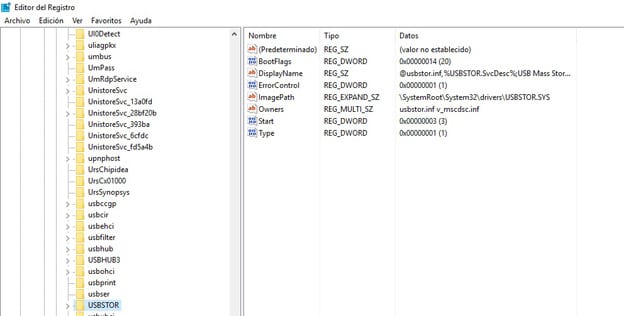
Bằng cách nhấp đúp vào phím Bắt đầu, hộp chỉnh sửa sẽ xuất hiện, nơi chúng ta sẽ phải thay đổi giá trị thập lục phân của nó bằng 4. Khi điều này được thực hiện, chúng tôi sẽ lưu và khởi động lại máy tính.
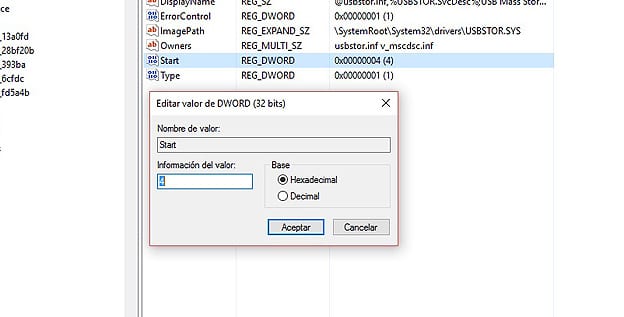
Bạn có thể kiểm tra tính hiệu quả của chức năng này bằng các thiết bị USB được kết nối với thiết bị. Tương tự, những người bạn kết nối sẽ không trả lời hệ thống.
Để thay đổi ngược lại mà chúng tôi đã làm, bạn sẽ phải truy cập vào Trình chỉnh sửa Windows Registry y sửa đổi lại khóa thành giá trị 3.